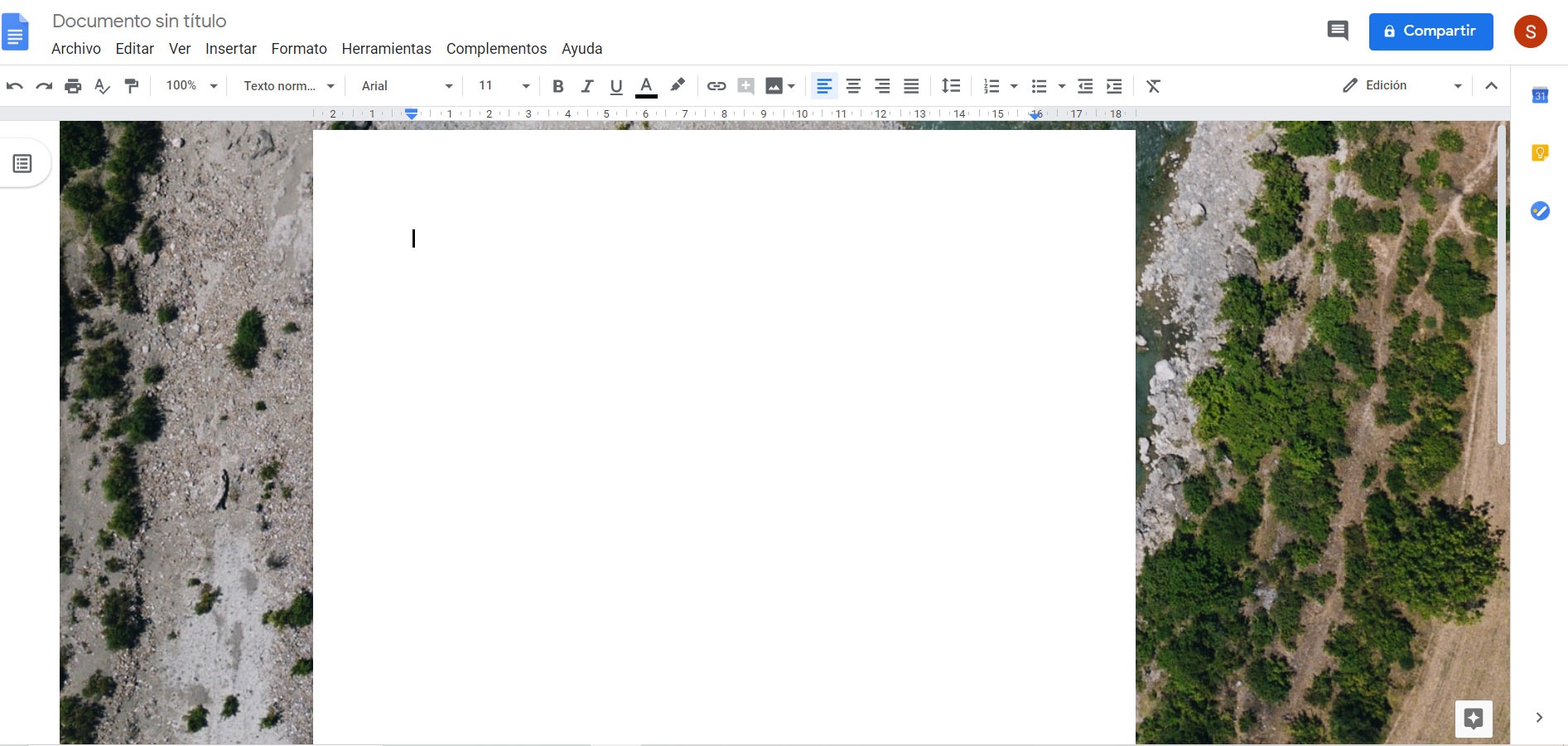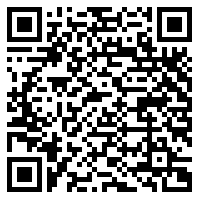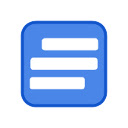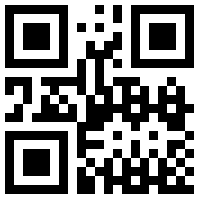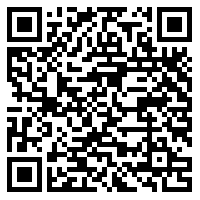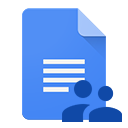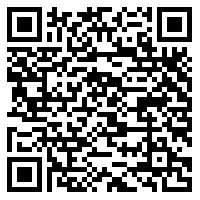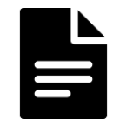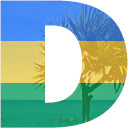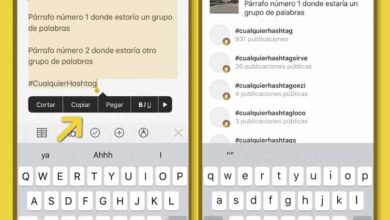Fonctionnalités et extensions pour tirer le meilleur parti de Google Docs
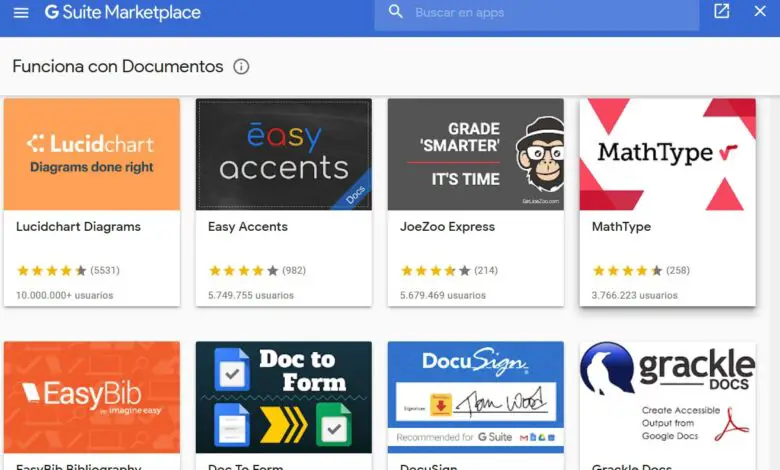
Lorsque nous parlons des programmes et suites bureautiques que nous utilisons aujourd’hui, c’est le premier qui nous vient à l’esprit dans Microsoft Office. Mais ce n’est pas le seul, surtout si l’on considère que l’on peut utiliser des alternatives similaires, mais gratuites.
C’est le cas de la proposition proposée par un autre des géants de la technologie comme Google avec ses Docs. Dans ce cas, nous faisons référence à un puissant éditeur de texte gratuit qui nous présente certains avantages par rapport à ses concurrents plus directs. Tout d’abord, nous faisons référence à un programme qui ne nous coûte pas un seul euro, donc pour l’utiliser, il suffit d’avoir un compte Google . De plus, il faut dire qu’il nous offre toutes les fonctions nécessaires pour créer et éditer des textes de tous formats sans aucun problème.
Avantages et inconvénients de Google Docs par rapport aux autres éditeurs
À tout cela, nous devons ajouter le fait que nous nous référons à un logiciel qui fonctionne dans le cloud, donc pour l’utiliser, nous n’avons rien à installer sur l’ordinateur localement. Il est vrai que cela ne présente peut-être pas l’énorme quantité de fonctionnalités que nous proposons dans Word de Microsoft . C’est quelque chose qui est facile à voir simplement en parcourant ses menus, mais il contient ceux que nous utilisons le plus et rejette ceux qui ne sont pas du tout courants. C’est pour tous les commentaires que de plus en plus d’utilisateurs optent pour cette proposition que nous commentons sur vous.
Une autre des sections que nous devons prendre en compte et qui en dit long en faveur de cette proposition du géant de la recherche, est la focalisation claire sur le travail de groupe. Et si nous prenons en compte les nombreuses plates-formes dont dispose Google, pouvoir travailler en groupe avec d’autres utilisateurs et profiter de certains d’entre eux sera toujours apprécié. Pour tout ce qui précède, de plus en plus d’entreprises et d’utilisateurs individuels mettent de côté la proposition de paiement de Microsoft pour migrer vers celle-ci gratuite.
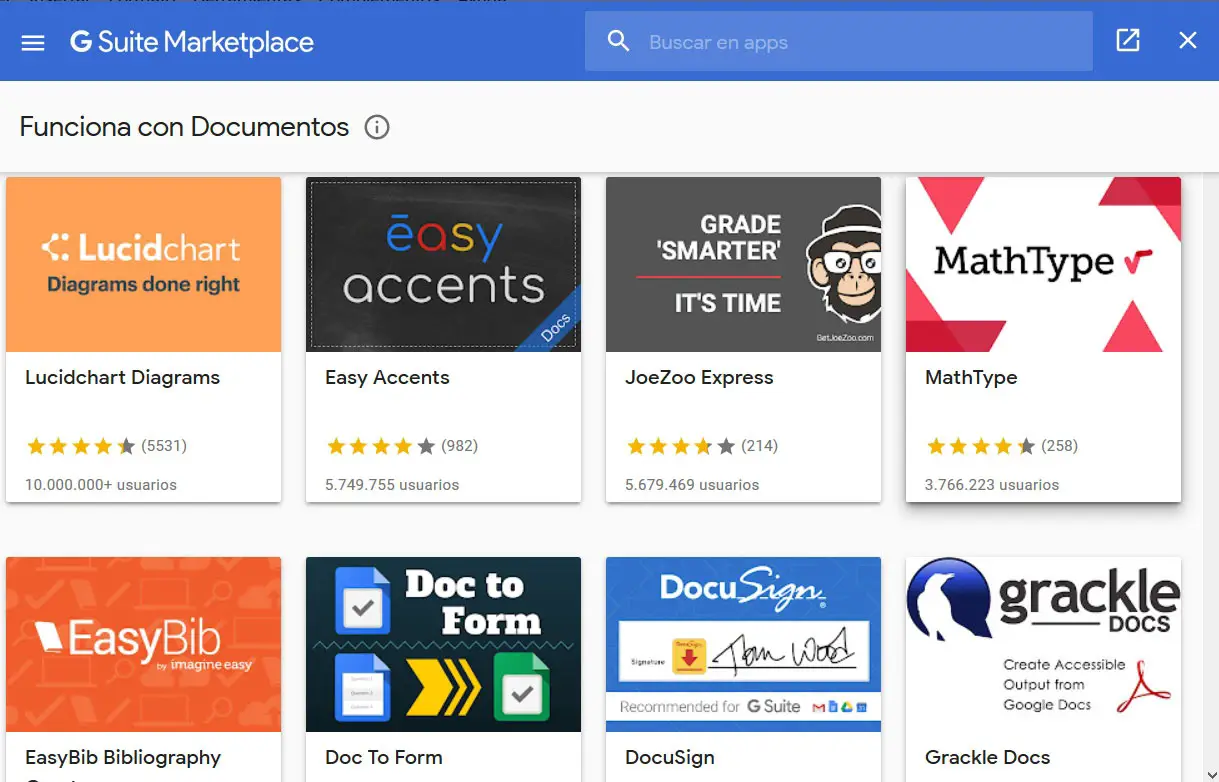
Dans le même temps, dans le cas où les fonctions que nous trouvons au départ sont insuffisantes, nous pouvons toujours utiliser certains des modules complémentaires que Google Docs met à notre disposition. Il est à noter que pour accéder à ces éléments que nous avons mentionnés, nous pouvons le faire à partir du menu «Add-ons / Download add-ons» de l’interface principale du programme.
Avec tout et avec cela et comme d’habitude pour Google dans beaucoup de ses produits, Docs nous offre une série de fonctions très intéressantes. Avec ceux-ci, ce que le cabinet souhaite, c’est nous faciliter au maximum le travail avec l’éditeur de texte. A titre d’exemple, ce programme qui fonctionne en ligne possède son propre moteur de recherche d’images intégré.
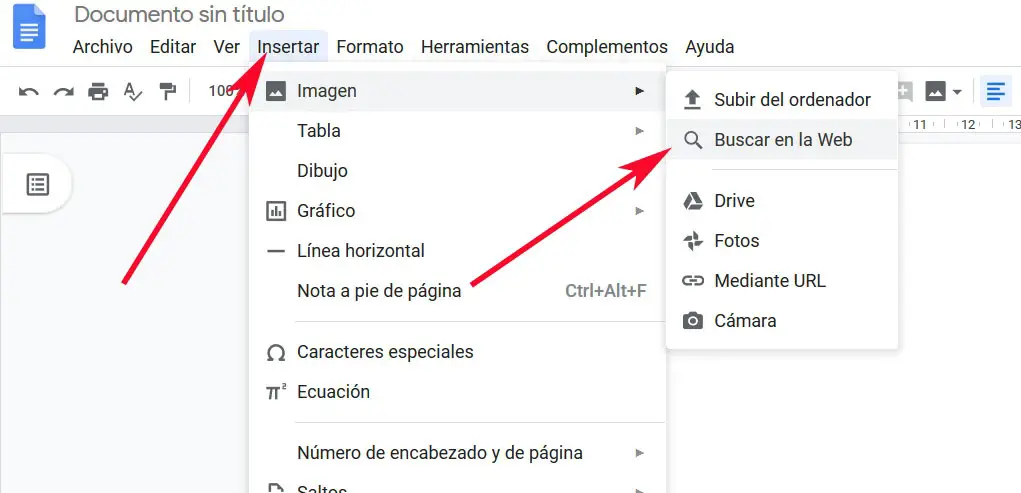
Astuces et fonctions pour tirer le meilleur parti de Google Docs
Cela nous évitera d’avoir à accéder à Google ou à tout autre moteur de recherche lorsque vous incluez une image dans le document sur lequel nous travaillons. Pour pouvoir l’utiliser, nous devons aller dans le menu «Insérer / image / rechercher sur le Web». Une autre des fonctions frappantes que vous pouvez trouver très intéressantes dans ce programme est la possibilité d’utiliser des modèles. Comme dans de nombreux autres programmes bureautiques, ces modèles que nous trouvons lors du démarrage du programme nous permettront d’économiser beaucoup d’efforts. En effet, nous faisons référence à des documents prédéfinis pour une grande variété de tâches, donc ils nous donnent une bonne partie du travail déjà fait. Une fois que nous aurons chargé l’un de ceux-ci, nous n’aurons plus qu’à le personnaliser pour l’adapter à nos besoins.
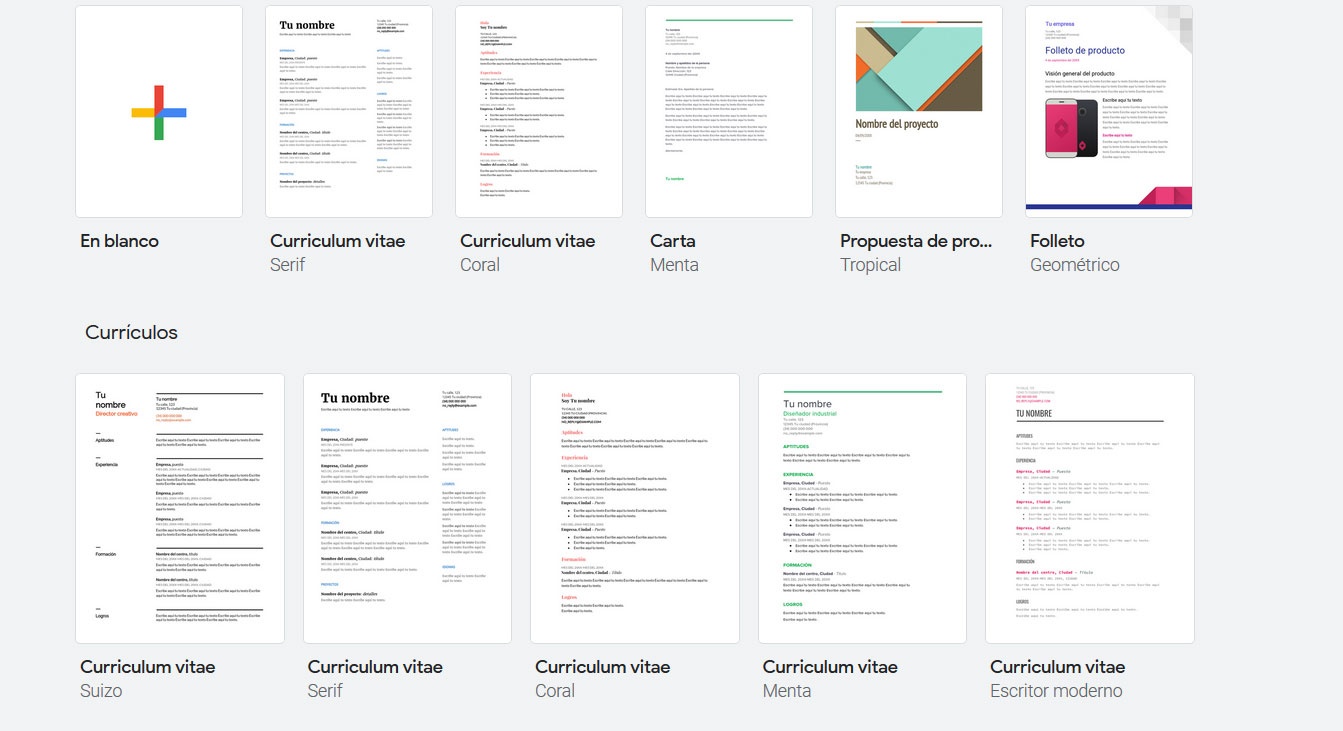
Il faut également savoir que cette proposition a une fonction qui nous permet d’écrire nos documents texte personnels, par la voix. Pour accéder à cet outil utile, nous devons aller dans le menu «Outils / Dictée vocale». Ensuite, une petite icône apparaîtra dans l’interface du programme, où nous cliquons pour commencer à dicter le texte à Docs. Bien sûr, nous devons garder à l’esprit que cette option apparaît dans le menu Chrome , car par exemple, dans Firefox, nous ne la trouverons pas.
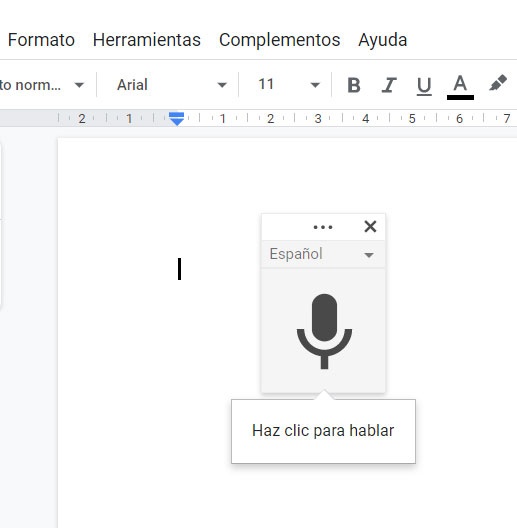
Il vaut également la peine d’ajouter qu’ici, nous aurons la possibilité d’ajouter des signets, ce qui nous fera gagner du temps lors du déplacement dans des documents comportant de nombreuses pages. C’est quelque chose auquel on accède depuis le menu «Insertion / Marqueur» de l’ interface principale du programme. De même, nous pouvons ajouter un lien vers ce nouvel élément, ce qui nous permet d’accéder à ce point de manière beaucoup plus directe et plus rapide.
Par contre, à partir du menu «Outils / Préférences», nous pouvons définir nos propres substitutions de caractères. Avec cela, nous voulons vous dire que nous pouvons créer certaines combinaisons qui nous aideront à ajouter des caractères spéciaux au document en question.
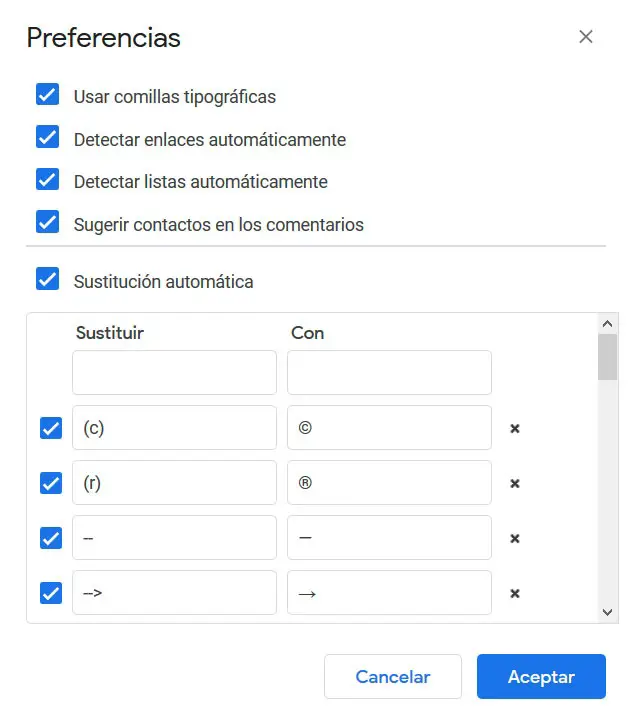
De même, comme c’était le cas pour les images, Google Docs nous permet d’accéder aux informations en ligne directement depuis le programme. Il est évident que cela nous aidera à étendre les documents texte avec lesquels nous travaillons, sans avoir à accéder au moteur de recherche lui-même, par exemple. C’est quelque chose que nous aurons dans le menu «Outils / Explorer», qui fera apparaître une nouvelle fenêtre à droite de la fenêtre pour créer des «documents plus intelligents».
Et pour terminer cette section, disons que Docs nous offre également la possibilité d’ajouter plus de polices à utiliser dans nos projets . Nous pouvons y accéder à partir de la liste déroulante de la source actuelle qui se trouve en haut du document, où nous voyons une option appelée «Plus de sources».
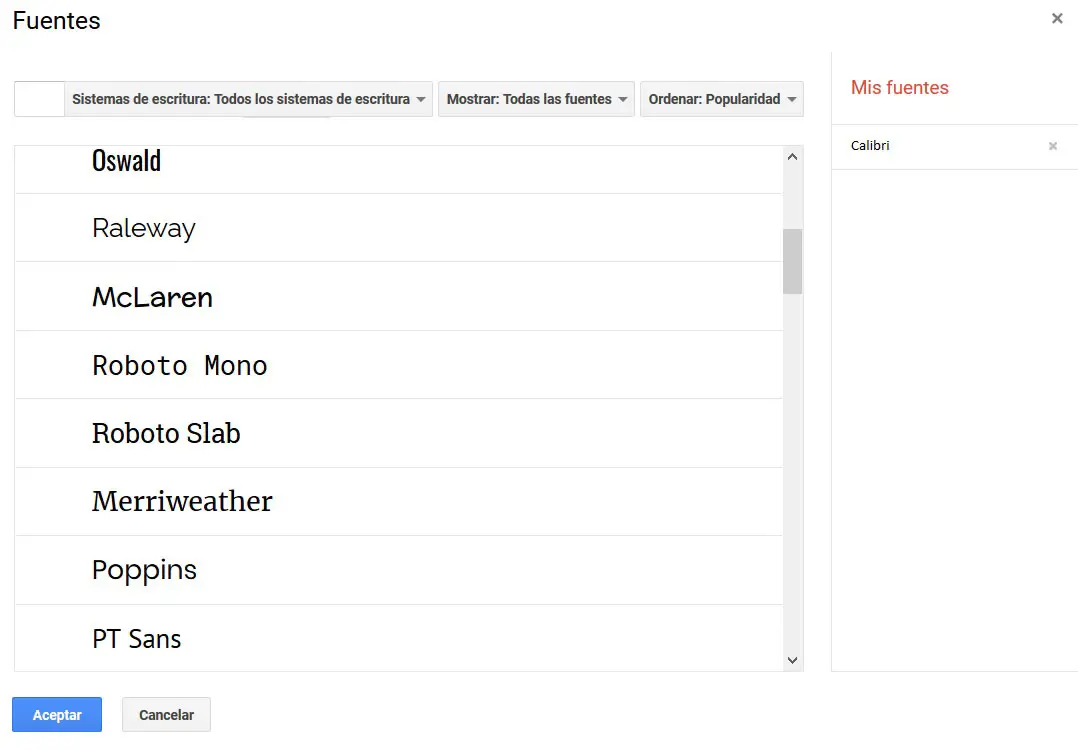
Extensions qui augmentent les fonctionnalités de Docs
Mais ce n’est pas la seule façon dont nous devons augmenter la polyvalence de Google Docs. Nous vous disons cela car nous pouvons également utiliser certaines extensions pour le navigateur Chrome de la même société. Et bien sûr, comme il s’agit d’un programme qui fonctionne via le navigateur Web, nous pouvons toujours bénéficier de l’utilisation d’une extension.
Documents Google hors ligne
C’est le cas de cette extension qui, comme son nom l’indique, nous permettra de travailler avec nos documents Docs, mais sans connexion Internet . Il convient également de savoir qu’avec lui, nous pouvons bénéficier de tout cela dans d’autres produits de la même société de recherche. Plus précisément, nous faisons référence à des plates-formes telles que Drive, la feuille de calcul Spreadsheets ou Google Presentations. Par conséquent, lors de son installation dans Google Chrome , nous devrons activer cet accès hors ligne à partir du menu Paramètres de Drive .
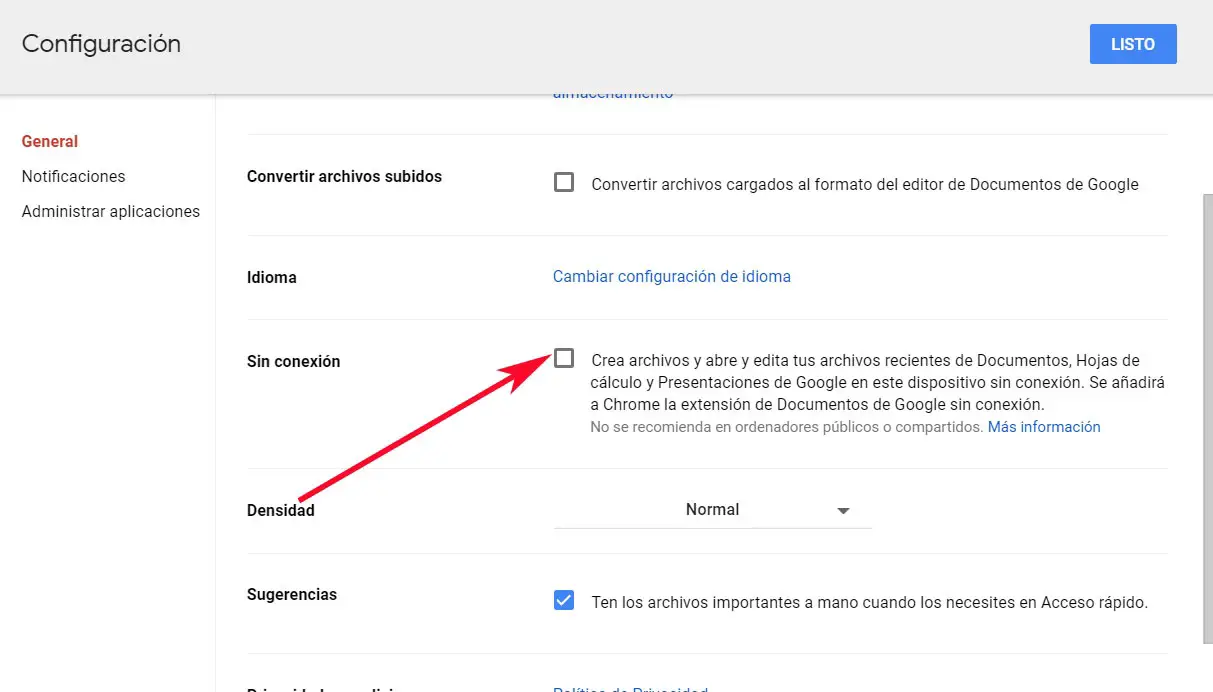
Créer un document Google
Si nous utilisons régulièrement cette proposition de bureautique de Google, nous pouvons trouver intéressant de pouvoir y accéder de la manière la plus rapide. En général, nous devons entrer l’ URL de l’application pour commencer à travailler avec l’éditeur, mais nous pouvons l’enregistrer. C’est quelque chose que nous pouvons réaliser avec cette extension, car elle crée une icône dans le navigateur lui-même qui nous donne accès à un nouveau document Docs.
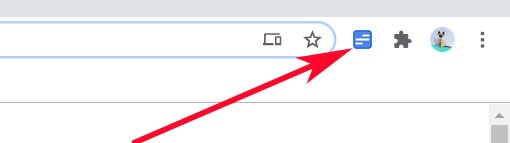
Paperpile
Si nous nous consacrons à la création de certains emplois spécifiques dans Google Docs, l’aide bibliographique peut nous être très utile. C’est pourquoi nous pouvons utiliser cette extension appelée Paperpile . Nous vous disons cela car une fois que nous l’avons installé, nous pouvons utiliser ces citations bibliographiques directement à partir de Docs, ce qui nous fera gagner du temps et des efforts.
Visualiseur de commentaires pour Google Docs
Comme nous l’avons dit, cette proposition de bureautique se concentre dans de nombreux cas sur le travail de groupe, cette extension Chrome sera donc très utile. Nous vous disons cela car cela nous permettra de voir et de naviguer entre les commentaires en attente de nos documents créés dans Google Docs. De cette façon, nous pourrons visualiser ces éléments de manière beaucoup plus directe, en plus de les cataloguer par auteur pour leur localisation rapide.
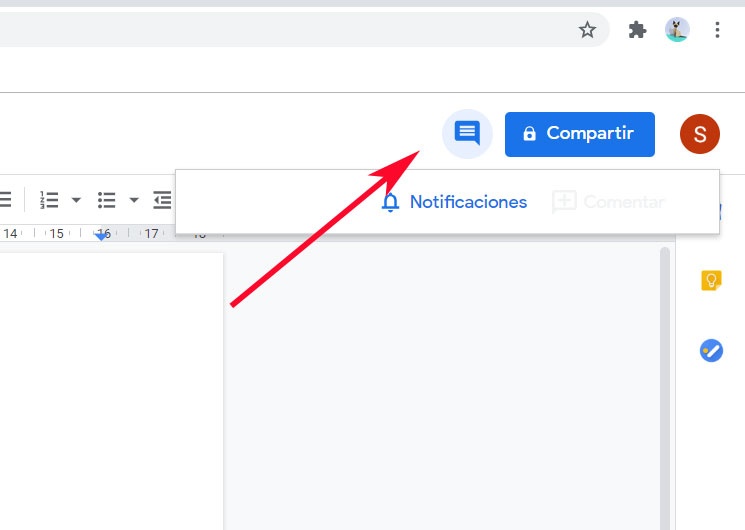
Thème sombre de Google Docs
Et si vous souhaitez adapter Google Docs pour qu’il fonctionne toujours par défaut avec un thème sombre, il vous suffit d’installer cette extension . Gardez à l’esprit que pour des problèmes de confort et pour vous reposer un peu les yeux, ces thèmes sombres atteignent toutes sortes d’applications et de plates-formes.
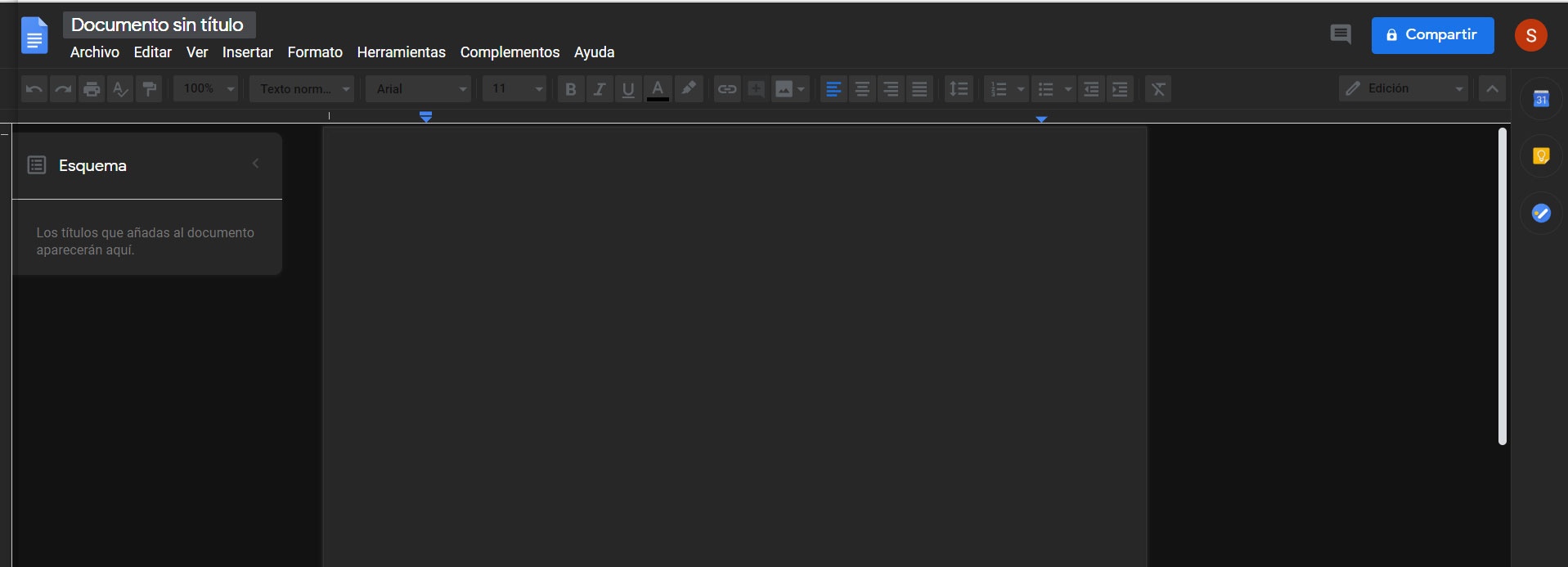
Image d’arrière-plan pour Google Docs
Nous allons terminer avec une extension Chrome qui rend l’ interface Docs plus agréable . Pour ce faire, vous ajoutez des images d’arrière-plan sur le bureau du programme, qui proviennent en fait de la plate-forme Web populaire Unsplash .